모양 재질은 부품에 사용한 재질을 좀 더 정확히 나타냅니다.
모양은 유형별로 나열되며 각 유형에는 고유한 특성이 있습니다. 모양 정의에는 색상, 반사도, 투명도, 자체 발광, 패턴, 텍스처 이미지, 범프 맵과 같은 특성이 포함됩니다. 이러한 특성이 서로 결합되어 고유한 모양이 제공됩니다. 모양은 재질 정의 자산 중 하나로 재질에 지정됩니다. 모양 자산을 사용하여 재질에 지정된 모양을 재지정할 수 있습니다. 예를 들면 강의 재질이 금속처럼 보일 경우 크롬 도금, 양극 산화 또는 페인트 같은 마감 모양으로 모양을 재정의합니다.
제품이나 suite와 함께 설치되는 Autodesk 모양 라이브러리는 특정 모양 자산을 제공합니다. 제품(예: AutoCAD, Inventor, Revit)은 이러한 읽기 전용 라이브러리를 공유하여 여러 제품에서 보다 일관된 보기 환경을 제공합니다.
모양은 금속, 플라스틱, 세라믹 등의 범주로 나뉘어지며 범주는 다양한 유형의 관련된 모양을 포함합니다. 예를 들어, 금속 범주에는 알루미늄, 강 등의 유형이 있습니다. 각 재질 유형은 고유한 특정 모양 특성을 갖습니다.
모양 화면표시 우선순위
- 면 모양
- 피쳐 모양
- 본체 모양
- 부품 모양
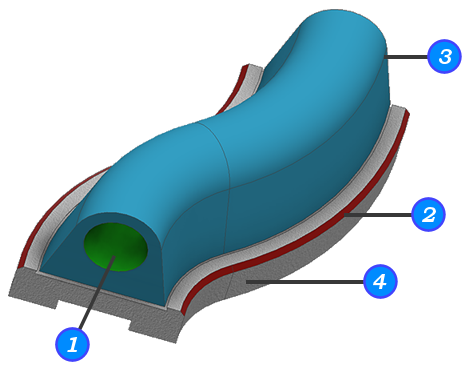
모양 검색기
모양 검색기를 사용하면 문서 내 모양 자산을 액세스하고 작성 및 관리할 수 있으며 사용 가능한 라이브러리에 있는 모양을 액세스할 수 있습니다.
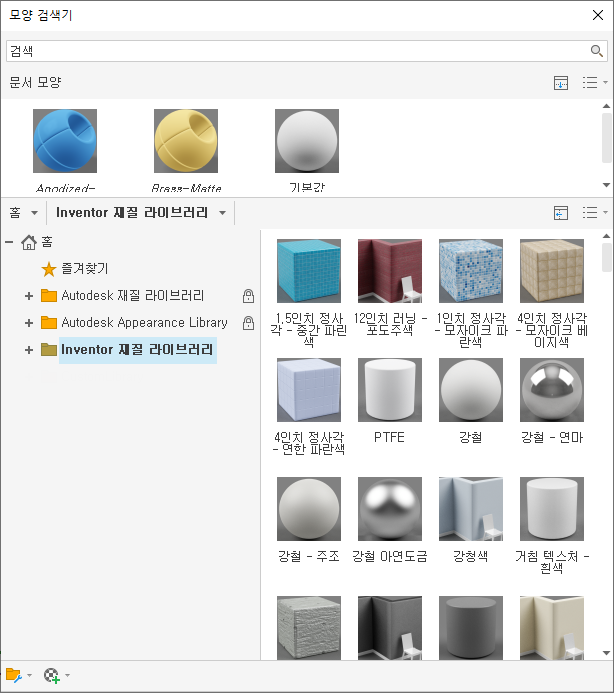
- 모양 다양한 특성으로 모양 자산을 정의합니다. 특성은 각 모양 자산에 고유합니다. 모양 자산에 지정된 텍스처 이미지나 절차 맵을 편집할 수 있습니다.
- 색상
- 이미지
- 이미지 페이드
- 광택
- 강조 표시
- 반사도
- 투명도
- 굴절 지수
- 절단부
- 자체 발광
- 범프
- 색조
모양 조정
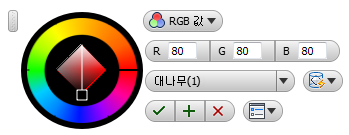
특정 면에 다른 텍스처된 모양이 필요한 경우 모양 조정 및 텍스처 조작기를 사용합니다. 구성요소, 피쳐 또는 면의 모양을 수정할 수 있습니다. 두 장치는 다른 수준의 모양 자산 상호 작용을 제공합니다.
모양 조정을 사용하여 모양 지정, 색상 및 텍스처 매핑을 수정할 수 있습니다.
텍스처 조작기
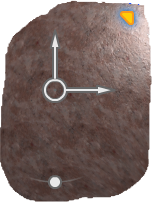
텍스처 조작기는 모든 면에서 모양 텍스처를 이동, 축척 또는 회전하기 위한 캔버스 내 도구를 제공합니다. 모양 조정을 사용하는 동안 텍스처된 모양을 선택하면 문자 조작기가 표시됩니다.
맵으로서의 이미지
재질에 지정된 이미지를 맵이라고 합니다. 맵은 표면 텍스처 및 기타 효과를 시뮬레이션하여 재질 모양을 향상시키며 현실감을 더할 수 있습니다. 재질에 사용된 맵은 모형 형상에 복잡성을 더하지 않고도 세부 사항을 추가합니다. 이미지 맵이 있는 모양을 재질에 지정하면 맵 색상이 재질 분산 색상을 대체합니다. 투명도의 경우 맵 텍스처가 승수입니다.
맵에 축척을 적용하거나 타일링하거나 회전할 수 있습니다. 맵은 여러 가지 용도로 사용할 수 있습니다. 따라서 재질에 내포됩니다. 고급 사용자 재질을 작성할 수 있습니다.
모양은 이미지와 절차라는 두 가지 유형의 맵을 활용합니다.
텍스처 이미지와 재질 색상
부품에 텍스처를 적용하는 경우 텍스처 색상이 부품에 영향을 미치는 정도를 정할 수 있습니다. 모양 편집기를 사용하여 이미지 페이드 값을 지정합니다. 이미지 페이드 값이란 텍스처 이미지에 대한 불투명도 설정입니다. 예를 들어, 이미지 페이드 값이 50인 베이지 색상의 텍스처를 파란색 재질 색상과 결합하면 두 색상이 동일한 비율로 혼합된 결과가 만들어집니다.
텍스처가 텍스처 색상과 똑같은 색상으로 부품에 표시되도록 하려면 이미지 페이드 값을 100으로 설정합니다.
사용자 텍스처 맵
사용자 라이브러리에 있는 자신만의 텍스처를 정의, 저장 및 적용할 수 있습니다. 예를 들어, 텍스처를 정의하여 격자나 화면 같은 부품에서 일련의 구멍 또는 슬롯을 나타낼 수 있습니다. 제조나 분석을 위해 각 구멍이나 슬롯을 모형으로 작성할 필요는 없습니다. 편의 및 경제성을 위해 각 구멍이나 슬롯을 모형화된 피쳐가 아닌 텍스처로 나타낼 수 있습니다. 투명 픽셀을 가진 텍스처를 작성하여 부품이 투명 픽셀이 있는 부분은 어디든 투명하게 표시되게 할 수 있습니다.
사용자가 직접 텍스처를 정의하면 유연성을 가지고 텍스처 색상, 패턴 및 크기를 정확하게 사용자화할 수 있습니다. 이미지 편집 소프트웨어를 사용하여 텍스처 맵의 픽셀 측정값 및 dpi 해상도를 조정할 수 있습니다. 이 방법을 사용하여 대상 부품의 축척과 일치하는 텍스처 패턴을 작성할 수 있습니다.
절차 맵
색상 픽셀의 고정된 매트릭스는 비트맵 이미지를 생성하지만 수학적 알고리즘은 절차 맵을 생성합니다. 따라서 절차 맵에 대해 표시되는 컨트롤 유형은 절차의 기능에 따라 다릅니다. 절차 맵은 2차원 또는 3차원으로 생성할 수 있습니다. 절차 맵을 다른 절차 맵 내에 중첩하여 재질에 깊이와 복잡도를 추가할 수 있습니다.
절차 맵은 모양 텍스처 및 절단면 맵과 함께 사용됩니다. 색상 또는 이미지 편집 점에서 액세스할 수 있습니다.

절단면 맵
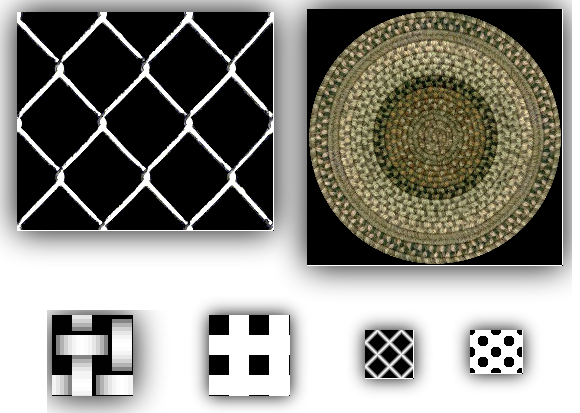
조립품에서 모양 사용

조립품 구성요소는 재질 모양과 다른 모양으로 표시하는 것이 좋습니다. 예를 들어 단일 공급업자를 통해 구입하거나 특정 설계자가 설계한 구성요소를 모두 한 가지 모양으로 표시할 수 있습니다. 전체 부분조립품을 고유한 재질 모양이 아닌 한 가지 모양으로 표시하면 화면표시를 단순화할 수 있습니다. 특정 구성요소가 뒤에 있는 다른 구성요소들을 가리는 경우에는 미리 정의된 "유리"와 같은 투명 모양을 사용하는 것이 좋습니다.
모양 지정은 설계 뷰 표현에 저장되므로 모양을 전략적으로 사용하여 모형 뷰를 관리할 수 있습니다. 조립품 수준에서 수행한 구성요소 모양 변경 사항은 해당 구성요소가 나오는 경우에만 영향을 줍니다.